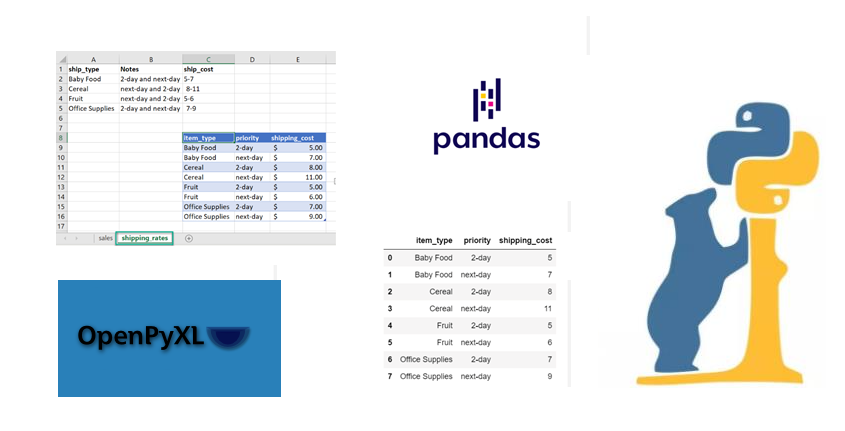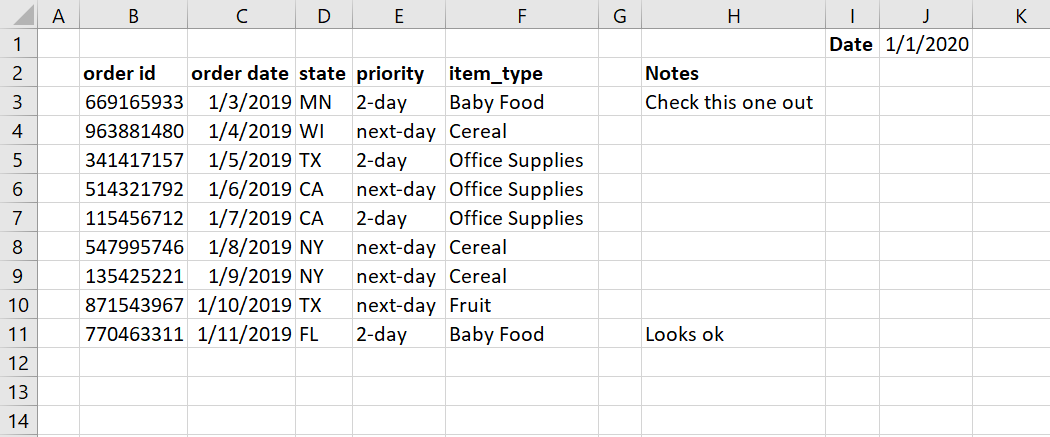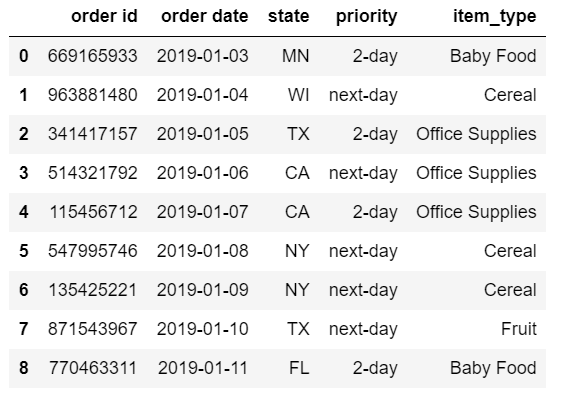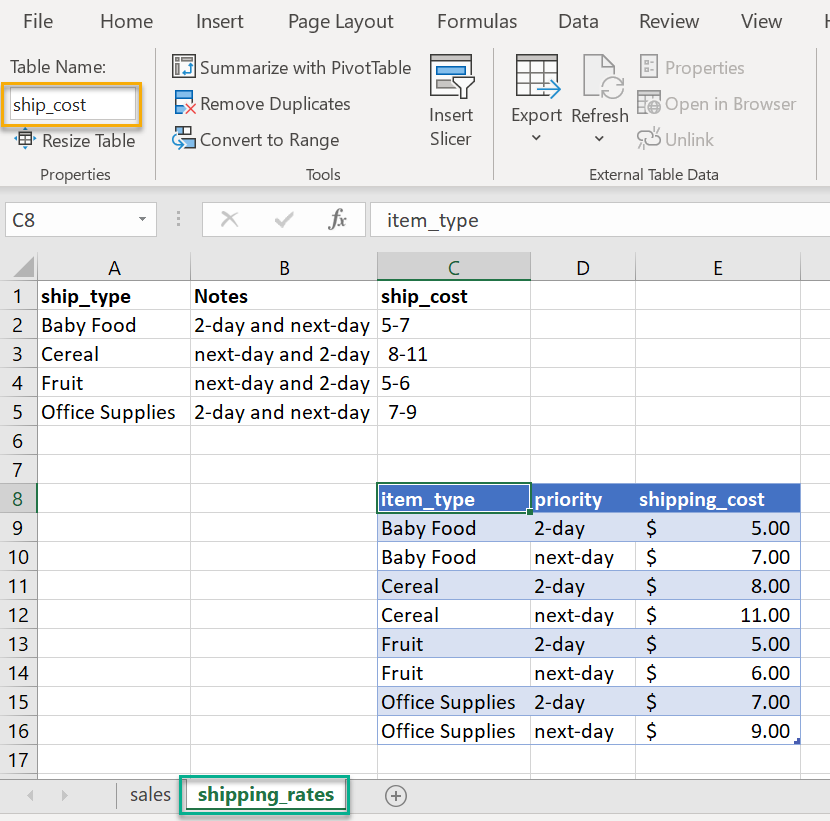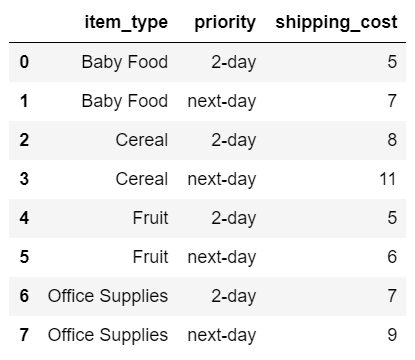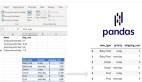Python 中利用Pandas處理復雜的Excel數據
關于Excel數據處理,很多同學可能使用過Pyhton的pandas模塊,用它可以輕松地讀取和轉換Excel數據。但是實際中Excel表格結構可能比較雜亂,數據會分散不同的工作表中,而且在表格中分布很亂,這種情況下啊直接使用pandas就會非常吃力。本文蟲蟲給大家介紹使用pandas和openpyxl讀取這樣的數據的方法。
問題緣起
pandas read_excel函數在讀取Excel工作表方面做得很好。但是,如果數據不是從頭開始,不是從單元格A1開始的連續表格,則結果會不是很好。比如下面一個銷售表,使用read_excel讀取:
讀取的結果如下所示:
結果中標題表頭變成了Unnamed,而且還會額外增加很多職位NaN列,字段為空的列的值也會被轉換為NaN,這顯然不是我們所期望的。
header和usecols參數
對這樣的非標準格式的表格,我們可以使用read_excel()的header和usecols參數來控制選擇的需要讀取的列。
- import pandas as pd
- from pathlib import Path
- src_file = 'sales.xlsx'
結果的DataFrame包含了我們期望的數據。
代碼中使用header和usecols參數設定了用于顯示標題的列和需要讀取的字段:
- header參數為一個整數,從0開始索引,其為選擇的行,比如1表示Excel中的第2行。
- usecols參數設定選擇的Excel列范圍范圍(A-…),例如,B:F表示讀取B到F列。
在某些情況下,可能希望將列定義為數字列表。比如,可以定義整數列數:
- df = pd.read_excel(src_file, header=1, usecols=[1,2,3,4,5])
這對對大型數據集(例如,每3列或僅偶數列)要遵循一定的數字模式,則這個參數方法會很有用。
usecols還可以設定從列名列表讀取。比如上面的例子也可以這樣寫:
- df = pd.read_excel(
- src_file,
- header=1,
- usecols=['item_type', 'order id', 'order date', 'state', 'priority'])
列順序支持自由選擇,這種命名列列表的方式實際中很有用。
usecols支持一個回調函數column_check,可通過該函數對數據進行處理。
下面是一個簡單的示例:
- def column_check(x):
- if 'unnamed' in x.lower():
- return False
- if 'priority' in x.lower():
- return False
- if 'order' in x.lower():
- return True
- return True
- df = pd.read_excel(src_file, header=1, usecols=column_check)
column_check按名稱解析每列,每列通過定義True或False,來選擇是否讀取。
usecols也可以使用lambda表達式。下面的示例中定義的需要顯示的字段列表。為了進行比較,通過將名稱轉換為小寫來規范化。
- cols_to_use = ['item_type', 'order id', 'order date', 'state', 'priority']
- df = pd.read_excel(src_file,
- header=1,
- usecols=lambda x: x.lower() in cols_to_use)
回調函數為我們提供了許多靈活性,可以處理Excel文件的實際混亂情況。
關于read_exce函數更多參數可以查看官方文檔,下面是一個總結表格:
結合openpyxl
在某些情況下,數據甚至可能在Excel中變得更加復雜。在下面示例中,我們有一個ship_cost要讀取的表。如果必須使用這樣的文件,那么只用pandas函數和選項也很難做到。在這種情況下,可以直接使用openpyxl解析文件并將數據轉換為pandas DataFrame。比如要讀取下面示例的數據:
- from openpyxl import load_workbook
- import pandas as pd
- from pathlib import Path
- src_file = ' sales1.xlsx'
加載整個工作簿:
- cc = load_workbook(filename = src_file)
查看所有工作表:
- cc.sheetnames
['sales', 'shipping_rates']
要訪問特定的工作表:
- sheet = cc['shipping_rates']
要查看所有命名表的列表:
- sheet.tables.keys()
dict_keys(['ship_cost'])
該鍵對應于Excel中分配給表的名稱。這樣就可以設定要讀取的Excel范圍:
- lookup_table = sheet.tables['ship_cost']
- lookup_table.ref
'C8:E16'
這樣就獲得了要加載的數據范圍。最后將其轉換為pandas DataFrame即可。遍歷每一行并轉換為DataFrame:
- data = sheet[lookup_table.ref]
- rows_list = []
- for row in data:
- cols = []
- for col in row:
- cols.append(col.value)
- rows_list.append(cols)
- df = pd.DataFrame(data=rows_list[1:], index=None, columns=rows_list[0])
結果數據框:
總結
在理想情況下,使用的數據將采用簡單一致的格式。在本文中,我們介紹了在Pandas下通過參數輕松刪除行和列以使其格式更加合理。尤其是結合openpyxl的情況下可以讓我們讀取Excel數據更加靈活,可以處理比較復雜的表格數據。